-
![]() Windows向けデータ復旧
Windows向けデータ復旧
- Data Recovery Wizard Free購入ダウンロード
- Data Recovery Wizard Pro 購入ダウンロード
- Data Recovery Wizard WinPE購入ダウンロード
- Partition Recovery購入ダウンロード
- Email Recovery Wizard購入ダウンロード
- おまかせデータ復旧サービス
主な内容:
![]() 受賞とレビュー
受賞とレビュー
概要:
共有ドライブのごみ箱がないため、ネットワーク共有フォルダから削除されたファイルをコンピュータのローカルハードドライブからと同じように簡単に復元することはできません。良いニュースは、削除されたファイル、ドキュメント、写真、ビデオ、およびネットワークドライブからあらゆる種類のファイルを復元できるソフトウェアがあることです。これは、ごみ箱をバイパスして永久に削除されたファイルを復元するのに便利です。
ご存知のように、ネットワークドライブからファイルを紛失または削除した場合、ゴミ箱復元を実行することはほとんど不可能です。幸いなことに、我々は、ネットワークドライブまたはネットワークドライブの共有フォルダから削除されたファイルやフォルダを回復するための3つの可能な方法を見つけました。
| 共有ドライブの復元 | 編集部レビュー |
|
🏅データ復旧ソフトウェア |
データ復元ソフトウェアを実行することは、常に最初の選択であり、このソフトウェアは、効果的に個人ファイルを復元するのに役立ちます。 |
|
💻リモートコンピュータのチェック |
リモートコンピュータには削除されたファイルが含まれている可能性があり、失われたファイルを見つけるためにリモートPCのごみ箱をチェックすることができます。 |
|
🔙旧バージョンからの復元 |
ネットワークドライブから削除されたファイルを復元するために、ファイル/フォルダを以前のバージョンに復元することができます。 |
ネットワーク・ドライブとは、企業や家庭内のローカル・アクセス・ネットワーク(LAN)上にあるストレージ・デバイスのことで、サーバー、NASストレージ・デバイス、外付けハードディスク・ドライブ、ネットワーク接続されたコンピュータのいずれかにあります。
ネットワーク・ドライブの共有フォルダーでファイルを選択してDeleteキーを押しても、Windowsが実際にできることは、ネットワーク・オペレーティング・システムにそのファイルを削除するように指示することだけです。Windowsは削除を行わないため、ファイルはWindows 11のごみ箱には表示されません。あなたや他の付与されたユーザーが誤ってネットワークドライブ上に作成された共有フォルダからファイルや大量のファイルを削除するとすぐに、ネットワークドライブから削除されたファイルを回復するのに役立つ最善の方法があります。ネットワーク・ドライブ・データ復元ソリューションをお探しの方、またはこのトピックにご興味のある方は、詳細をご覧ください。
ハードドライブからファイルが消えました?共有ドライブのごみ箱がないため、ネットワークドライブの共有フォルダから削除されたファイルをコンピュータのローカルハードドライブからと同じように簡単に復元することはできません。良いニュースは、ネットワークドライブから削除されたファイル、ドキュメント、写真、ビデオ、およびあらゆる種類のファイルを復元できるソフトウェアがあることです。この強力なデータ復元ソフトウェアは、ごみ箱をバイパスして永久に削除されたデータを復元するのに便利で、QNAPデータ復元にも対応しています。
EaseUS Data Recovery Wizardは何ができますか?詳しくは次の表をご覧ください:
| 💽NASデータ復旧 | 誤ってファイルを削除してしまったり、NASドライブで他のデータ損失問題が発生したりしても、このソフトウェアがあれば、簡単にバッファローNASの復元を行うことができます。 |
| 🗑️ごみ箱の復元 | ごみ箱を空にした後でもファイルを復元でき、リモートコンピュータのごみ箱から個人ファイルを復元できます。 |
| 💻Windows データ復元 | このソフトウェアは、Windows OS上で起こるほとんどのデータ損失問題を解決することができ、Windows 11を工場出荷時の状態にリセットした後でもファイルを復元することができます。 |
クラウドストレージからのファイル復元、例えばGoogleドライブから永久に削除されたファイルを復元するのと比べると、ネットワーク共有フォルダから削除されたファイルを復元するのはずっと簡単です。ご存知のように、Windowsオペレーティングシステムでは、Windowsマシン上のフォルダを共有する方法は次のとおりです。
ユーザーが共有ドライブからファイルを削除しようとすると、永久削除を促します。Ctrl Z、元に戻すオプションが失敗した場合、EaseUS Data Recovery Wizardを適用し、ここで指示されたアクションを取る必要があります:
ホームユーザーは、D、E、Fドライブなど、ローカルネットワークドライブがインストールされているコンピュータに直接戻り、ネットワークドライブ以外のドライブにEaseUS Data Recovery Wizardをインストールすることができます。専用サーバーやNASにネットワークドライブをセットアップするビジネスグループの場合、NASサーバーからハードドライブを安全に取り外し、コンピュータに接続し、EaseUS NAS復旧ツールをインストールしてデータ復旧を実行することができます。
次に、データ復元ガイドに従って、ネットワーク・ドライブを選択し、スキャン、プレビューを行い、NASドライブから削除されたファイルを復元します:
ステップ1.場所の選択
ソフトを実行してください。最初画面で復元したいファイルの元場所(例えE:)あるいは特定の場所を選択して「紛失データの検索」をクリックしてください。そうすると選んだディスクのスキャンを始めます。

ステップ2.スキャンとファイルの選択
スキャンが終わったら、メニューで「フォルダ」あるいは「種類」をクリックしてください。そして、展開されたリストでファイルのフォルダまたは種類を選択してください。ファイル名が知っている場合は、直接に検索することもできます。
※フィルターを利用し、もっと便利に目標のファイルを探せます。

(復元したいファイルを素早く確認し、プレビューすることができます。)
ステップ3.復旧場所を選んでリカバリー
復元したいファイルを選択してから「復元」をクリックしてください。選択されたファイルの保存場所を指定して復元を終えます。
※ファイルの上書きを避けるため、復元されたファイルを元場所と異なるディスクで保存しなければなりませんので注意してください。

このソフトウェアが役に立つと思われたら、このページをソーシャルメディアでシェアして、より多くのユーザーがWindows 11で削除されたファイルを共有ドライブから復元できるようにしましょう。
リモートコンピューターとは?リモートコンピュータは、他のネットワークドライブにアクセスし、制御することができます。すべてのネットワークドライブの「リーダー」であり、共有ドライブフォルダから削除したファイルは、リモートPCのごみ箱で見つかる可能性があります。ソフトウェアを使わずにハードドライブから削除されたファイルを復元する方法は?デスクトップ上のゴミ箱アイコンをダブルクリックすると、リモートコンピュータのごみ箱に簡単に入ることができます。これらのネットワークドライブの削除されたファイルを復元したい場合は、それらを右クリックし、 「元に戻す」を選択します。その後、簡単に元のファイルの場所にこれらのファイルを見つけることができます。
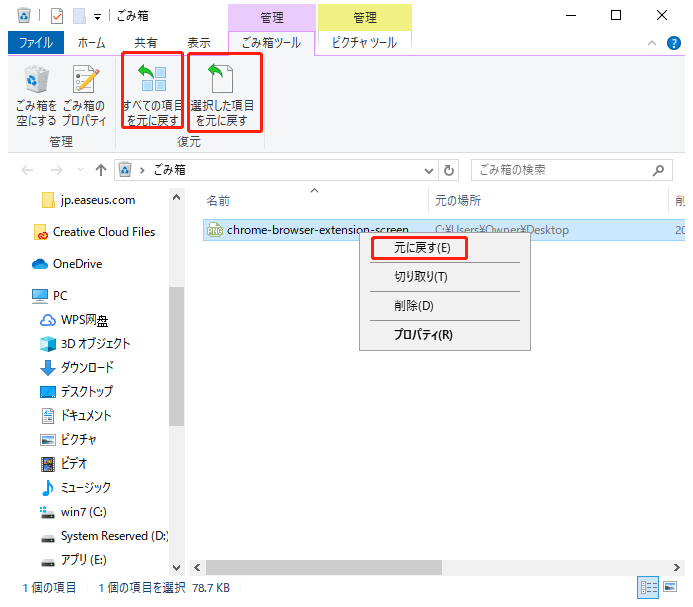
ごみ箱にない共有ドライブから削除されたファイルをごみ箱復元ソフトウェアで復元する必要があります。ちなみに、外付けデバイスから削除されたファイルはごみ箱に表示されません。外付けハードドライブから削除されたファイルを復元するには、復元ソフトウェアをダウンロードする必要があります。
旧バージョンは、削除、フォーマット、変更、破損、または紛失したファイルやフォルダを復元するために使用できるWindowsのバックアップとリカバリ機能です。データ損失の災害が発生する前に復元ポイントが作成されていれば、この機能を使ってネットワークドライブの共有フォルダから削除されたファイルを復元することができます。以下はその方法です:
ステップ1. 共有フォルダのファイルがある正確な場所で、空のスペースを右クリックし、「プロパティ」を選択します。
ステップ2. 「以前のバージョン」の下に、異なる日時でバックアップされたファイルやフォルダのリストがあるはずです。
ステップ3. お好きなバージョンを選択し、「復元」ボタンをクリックして、それらを取り戻す。
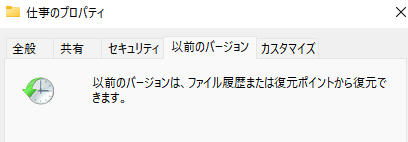
共有フォルダのデータ損失が続く場合は、パーミッションを変更してネットワークフォルダからファイルが削除されないようにする必要があります。以前のバージョンと同じような問題が発生した場合は、以下の文章を参照してください:
[解決済み]Windows10 / 8/7で利用可能な以前のバージョンはありません
この記事を読んだ後、ネットワークディスクからファイルを復元できることを願っています。誰もファイルを失う心痛を経験したくはないでしょう。将来、同じようなシナリオで不意打ちを食らわないためにも、EaseUS Data Recovery Wizardを使ってファイルやシステムを事前にバックアップしておくことをお勧めします。その後、データ損失やシステムクラッシュが発生した場合、EaseUS Data Recovery Wizardを使用してファイルを復元したり、マシンを正常な状態に戻すことができます。
はい。以前のバージョンの文書やファイルを復元することで、自宅やローカルネットワークからデータを復元できます。
PCが遠くのサーバーに接続されているかどうかにもよるが、ネットワーク・ドライブからデータを復元する方法は数多くあります。これは、ネットワーク・ドライブからファイルを削除すると、サーバーにファイルを削除するコマンドが送信されるためです。その結果、ファイルはPCのごみ箱には入りません。
ユーザーが共有ドライブからファイルを削除しようとすると、Windowsは永久削除を促します。つまり、Windowsのごみ箱には入らず、単にディスクから消えてしまいます。Ctrl Zの元に戻すオプションが失敗した場合は、EaseUS Data Recovery Wizardを使用することができます。
ネットワーク共有から削除されたファイルは、コンピュータのごみ箱にあります。ごみ箱を開いてファイルを右クリックすると、元の場所に復元できます。その後、ファイルはネットワーク共有フォルダの元の場所に復元されます。
誤って消去してしまったファイルをはじめ、様々な問題や状況でもデータを簡単に復元することができます。強力な復元エンジンで高い復元率を実現、他のソフトでは復元できないファイルも復元可能です。
もっと見るEaseus Data Recovery Wizard Freeの機能は強い。無料版が2GBの復元容量制限があるが、ほとんどのユーザーはほんの一部特定なデータ(間違って削除したフォルダとか)のみを復元したいので十分!
もっと見る...このように、フリーソフトながら、高機能かつ確実なファイル・フォルダ復活ツールとして、EASEUS Data Recovery Wizardの利用価値が高い。
もっと見る